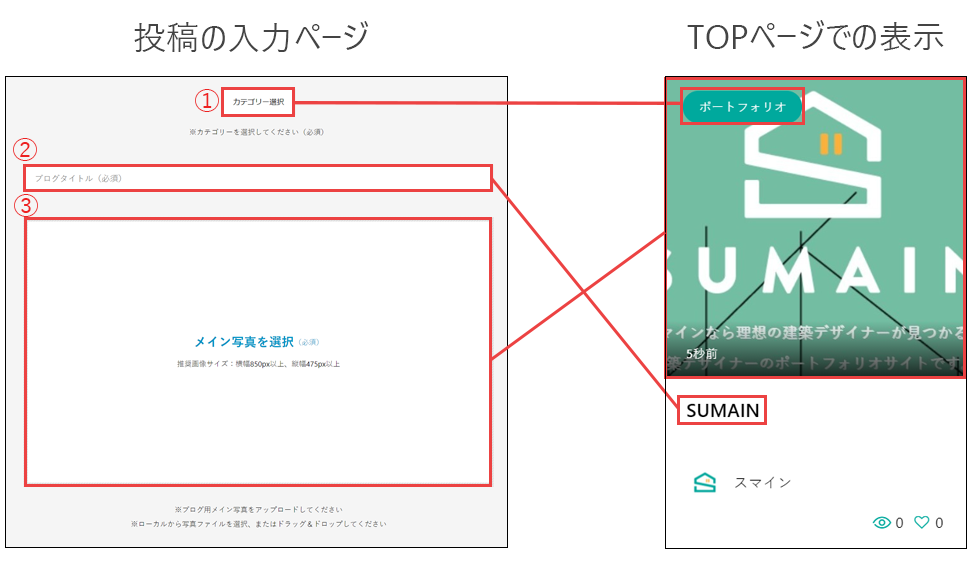
| ①カテゴリーの選択 | カテゴリーを選択します。 投稿するポートフォリオにあったカテゴリーを選択することで検索されやすくなります。 |
| ②タイトルの入力 | 投稿内容のタイトルを入力します。 |
| ③TOP画像の設定 | 選択された画像は「TOPページ」「カテゴリー一覧」のサムネイルに設定されます。 投稿の詳細ページではTOPの画像になります。 |
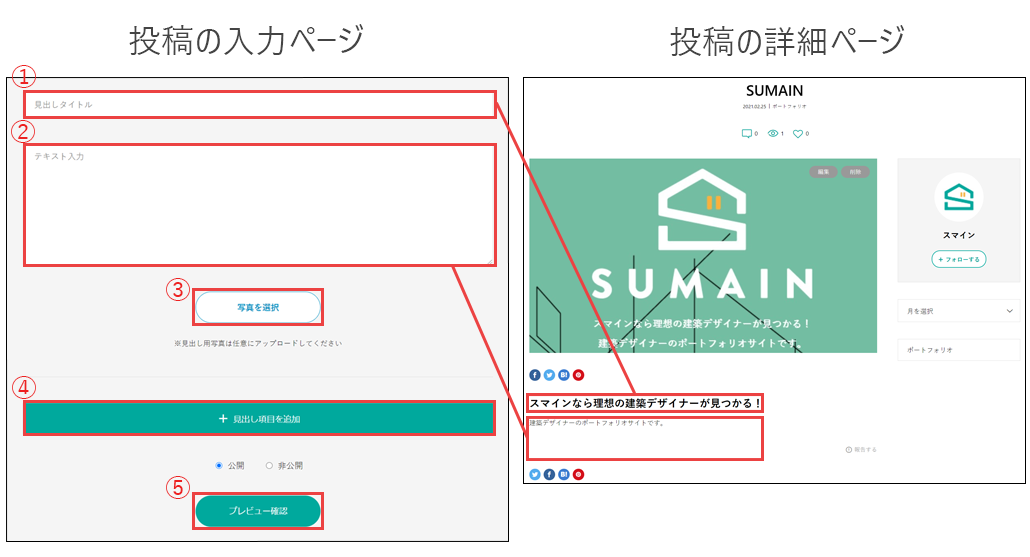
| ①見出しの入力欄 | 投稿内容の見出しを入力します。 見出し内容は本文より文字が大きく表示されます。 |
| ②投稿内容の入力 | ポートフォリオの内容を記載。 工夫した点や掛かった工賃、施工期間などを記載を行います。 |
| ③写真の追加 | 二枚目の画像を掲載する場合はここで二枚目の画像を設定します。 二枚目移行の画像は投稿内容の下に表示されます。 |
| ④見出しの追加 | 画像を追加する場合に使用します。 画像のみの追加も可能ですが、新たな「見出し」「投稿内容」の記載も可能となっています。 |
| ⑤投稿内容のプレビュー | これまでに記載した内容がどのように表示されるかを確認できます。 |
